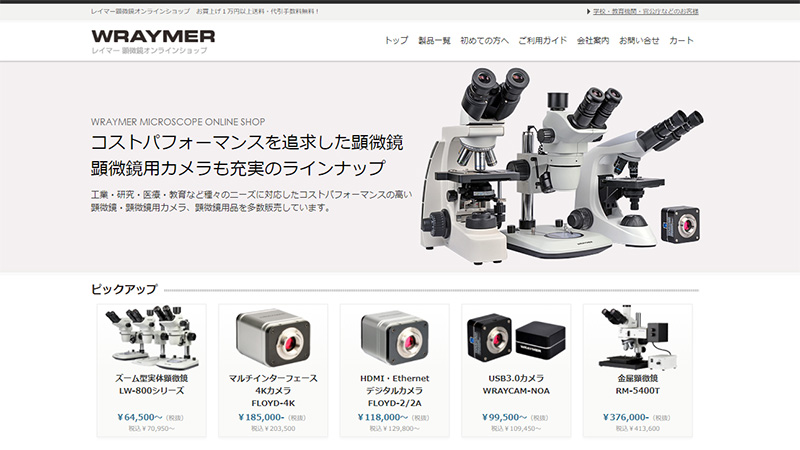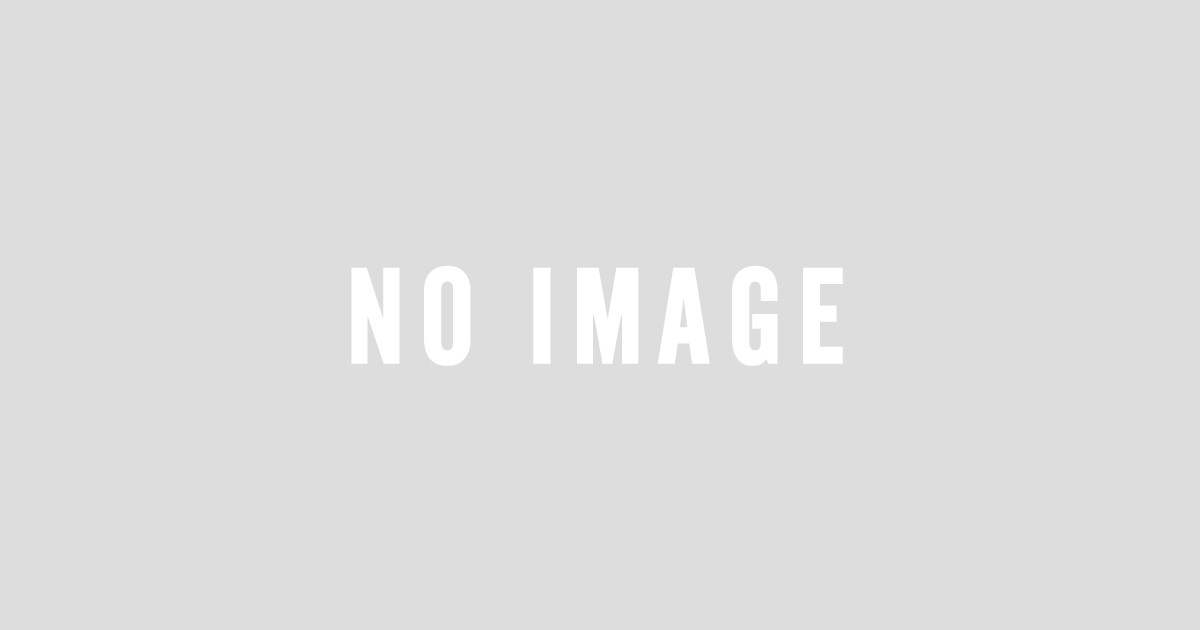1 . Spectmanの導入方法(ソフトウェアインストール)
USBカメラWRAYCAMおよびEthernetカメラFLOYDシリーズ用制御ソフトウェア「Spectman」をインストールしていきます。
1.1 推奨動作環境
まずは使用するパソコンが推奨動作環境を満たしているか確認してください。推奨動作環境を満たしていない場合、インストール作業時やソフトウェア起動時に予期せぬ問題が生じることがあります。
なお、一部機能の使用有無によって、要求される動作環境が異なります。
1.1.1 高解像度での動画撮影や画像合成を行わない場合の推奨動作環境
◆Spectman for Windowsの場合
対象OS:Windows7 / 8 / 8.1 / 10 / 11(いずれも32bit/64bitに対応)
CPU:Intel Dual Core 2.8GHz以上
実装メモリ:2GB以上
ストレージ空き容量:1GB以上
接続インターフェース:USB3.0(WRAYCAMシリーズ) / 有線LANポートもしくはWi-Fiルータ(FLOYDシリーズ)
その他:CD-ROMドライブ搭載※
◆Spectman for Macの場合
対象OS:Mac OS X 10.10 以降 (Yosemite /El Capitan/Sierra/High Sierra/Mojave/Catalina/BigSur/Monterey/Ventura)
CPU:Intel Dual Core 2.8GHz以上 ※Apple M1/M2 CPU対応
実装メモリ:2GB以上
ストレージ空き容量:1GB以上
接続インターフェース:USB3.0(WRAYCAMシリーズ) / 有線LANポートもしくはWi-Fiルータ(FLOYDシリーズ)
その他:CD-ROMドライブ搭載※
※製品同梱のCD-ROMでのソフトウェアインストールに必要です。物理ドライブの無いパソコンをご使用の場合、ご購入者様専用のダウンロードページよりソフトウェアをダウンロードしインストールも可能です(初回はユーザー登録が必要です)。
レイマー顕微鏡オンラインショップの各種ダウンロードのご案内です。顕微鏡・関連用品はレイマー顕微鏡オンラインショップ
https://www.wraymer.com/login.html
1.1.2 高解像度での動画撮影や画像合成を行う場合の推奨動作環境
■Spectman for Windowsの場合
対象OS :Windows 8 / 8.1 / 10 / 11(いずれも64bit)
CPU :Intel corei5以上またはクロック周波数2.8GHz以上
実装メモリ :8GB以上
ストレージ空き容量 :1GB以上
接続インターフェース:USB3.0(WRAYCAMシリーズ) / 有線LANポートもしくはWi-Fiルータ(FLOYDシリーズ)
その他 :CD-ROM ドライブ搭載※・Intelグラフィックカード搭載・電源プランの高パフォーマンス設定(設定方法はご利用のパソコンによって異なります)。
■Spectman for Macの場合
対象OS:Mac OS X 10.10 以降 (Yosemite /El Capitan/Sierra/High Sierra/Mojave/Catalina/Big Sur/Monterey/Ventura)
CPU:Intel Dual Core 2.8GHz以上 ※Apple M1/M2 CPU対応
実装メモリ:2GB以上
ストレージ空き容量:1GB以上
接続インターフェース:USB3.0(顕微鏡用USBカメラWRAYCAMシリーズ) / 有線LANポートもしくはWi-Fiルータ(FLOYDシリーズ)
その他:CD-ROMドライブ搭載※
※製品同梱のCD-ROMでのソフトウェアインストールに必要です。物理ドライブの無いパソコンをご使用の場合、ご購入者様専用のダウンロードページよりソフトウェアをダウンロードしインストールも可能です(初回はユーザー登録が必要です)。
レイマー顕微鏡オンラインショップの各種ダウンロードのご案内です。顕微鏡・関連用品はレイマー顕微鏡オンラインショップ
https://www.wraymer.com/login.html
1.1.2 高解像度での動画撮影や画像合成を行う場合の推奨動作環境
■Spectman for Windowsの場合
対象OS :Windows 8 / 8.1 / 10 / 11(いずれも64bit)
CPU :Intel core i5以上またはクロック周波数2.8GHz以上
実装メモリ :8GB以上
ストレージ空き容量 :1GB以上
接続インターフェース:USB3.0(顕微鏡用USBカメラWRAYCAMシリーズ) / 有線LANポートもしくはWi-Fiルータ(FLOYDシリーズ)
その他 :CD-ROM ドライブ搭載※・Intelグラフィックカード搭載・電源プランの高パフォーマンス設定(設定方法はご利用のパソコンによって異なります)。
■Spectman for Macの場合
対象OS:Mac OS X 10.10 以降 (Yosemite /El Capitan/Sierra/High Sierra/Mojave/Catalina/big sur/Monterey)
CPU :Intel core i5以上またはクロック周波数2.8GHz以上 ※Apple M1/M2 CPU対応
実装メモリ :8GB以上
ストレージ空き容量 :1GB以上
接続インターフェース:USB3.0(顕微鏡用USBカメラWRAYCAMシリーズ) / 有線LANポートもしくはWi-Fiルータ(FLOYDシリーズ)
その他 :CD-ROM ドライブ搭載※・Intelグラフィックカード搭載・電源プランの高パフォーマンス設定(設定方法はご利用のパソコンによって異なります)。
※製品同梱のCD-ROMでのソフトウェアインストールに必要です。物理ドライブの無いパソコンをご使用の場合、ご購入者様専用のダウンロードページよりソフトウェアをダウンロードしインストールも可能です(初回はユーザー登録が必要です)。
レイマー顕微鏡オンラインショップの各種ダウンロードのご案内です。顕微鏡・関連用品はレイマー顕微鏡オンラインショップ
https://www.wraymer.com/login.html
1.2 ソフトウェア“Spectman”のインストール
パソコンにSpectmanをインストールします。WindowsとMacで操作が異なるため、ご使用のパソコンに応じてご確認ください。
1.2.1 Spectman forWindowsのインストール
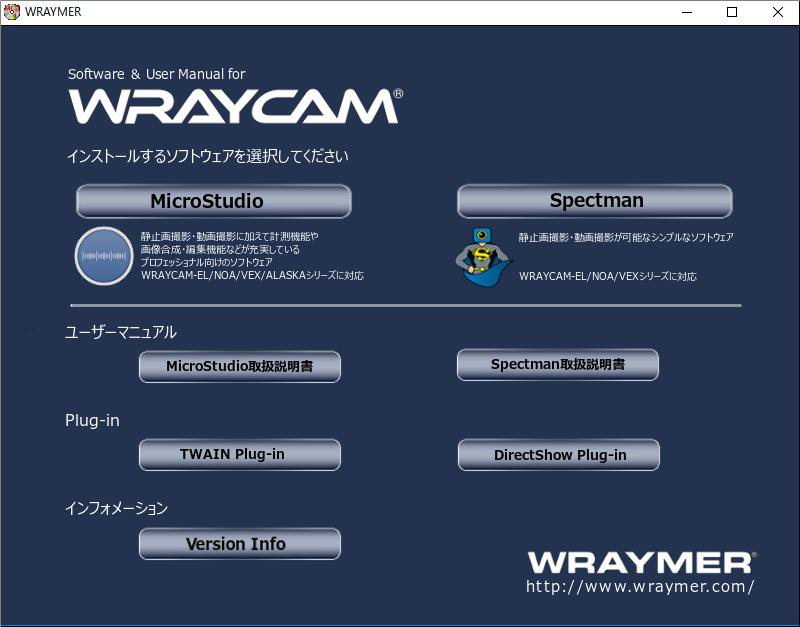
※以下のようなユーザーアカウント制御の画面が表示された場合は、“はい”もしくは“許可”を選択します。
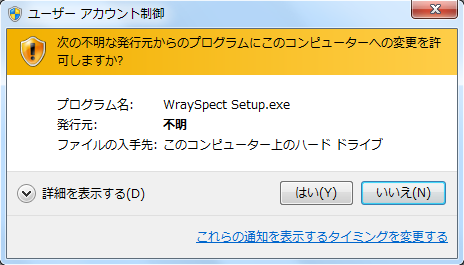
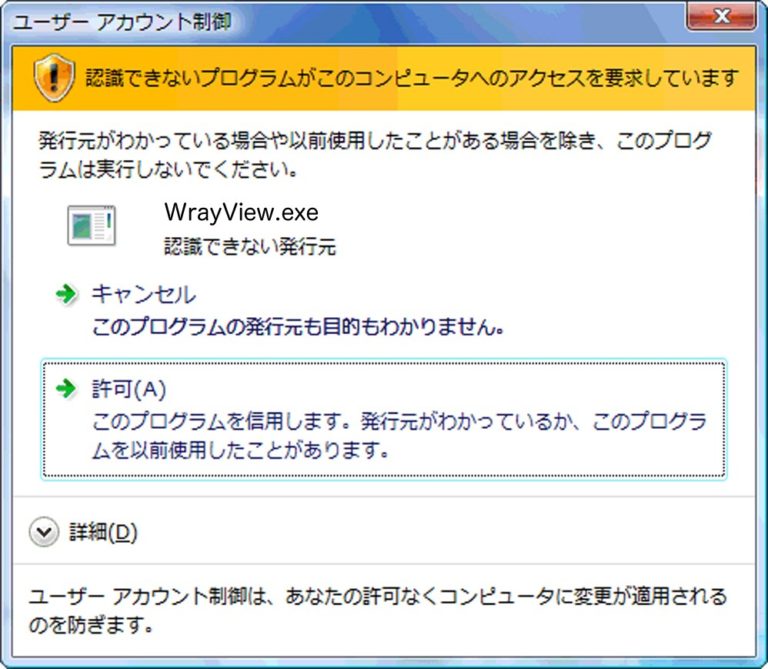
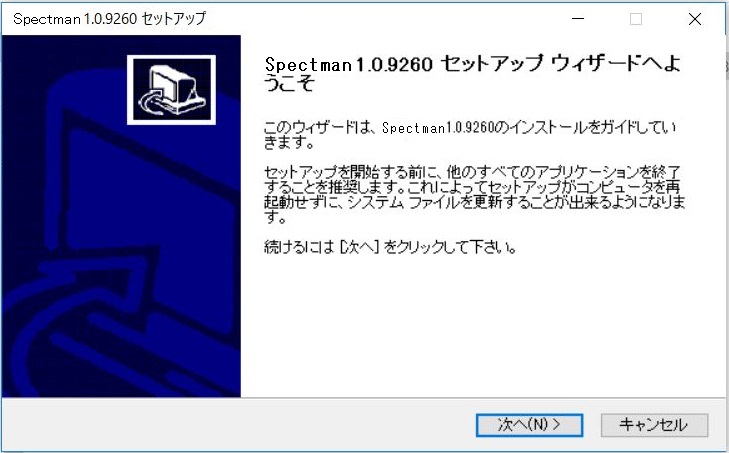
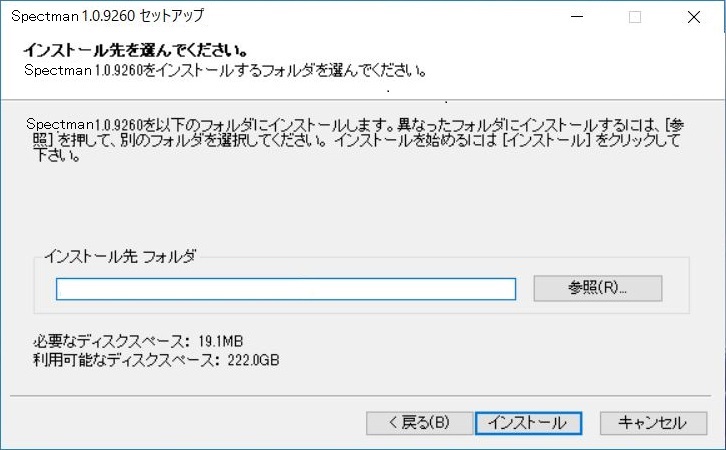
デフォルトのインストール先は“C:\Program Files\WRAYMER\Spectman”です。「インストール」をクリックするとインストールが開始されます。
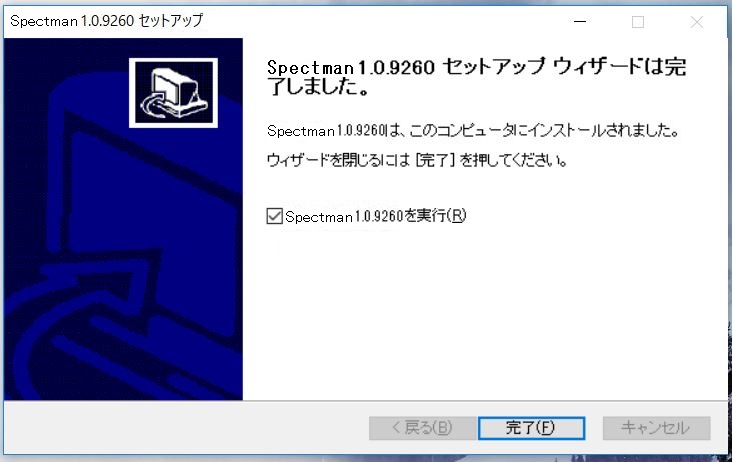
「完了」をクリックしてインストールを完了します。
1.2.2 Spectman for Macのインストール
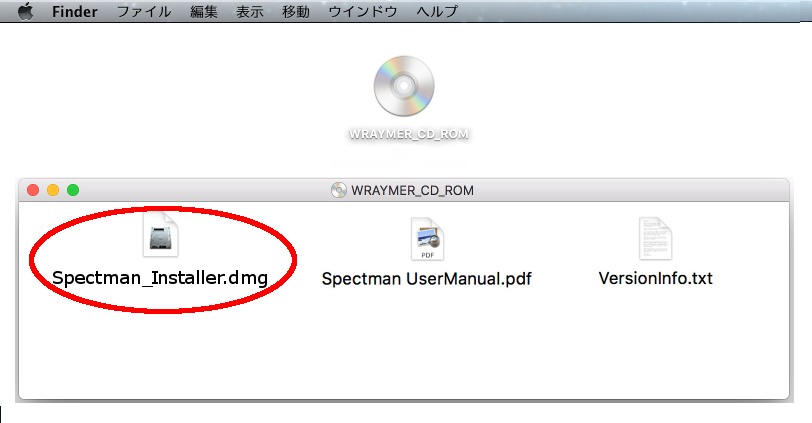
「Spectman_Installer.dmg」をダブルクリックします。
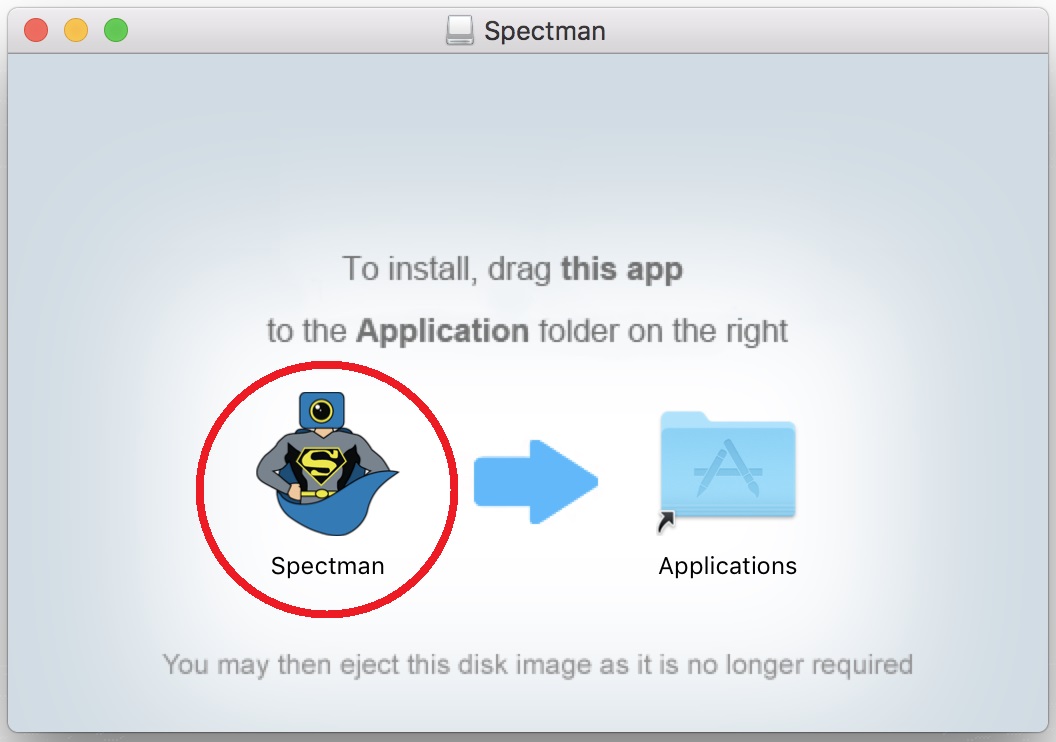
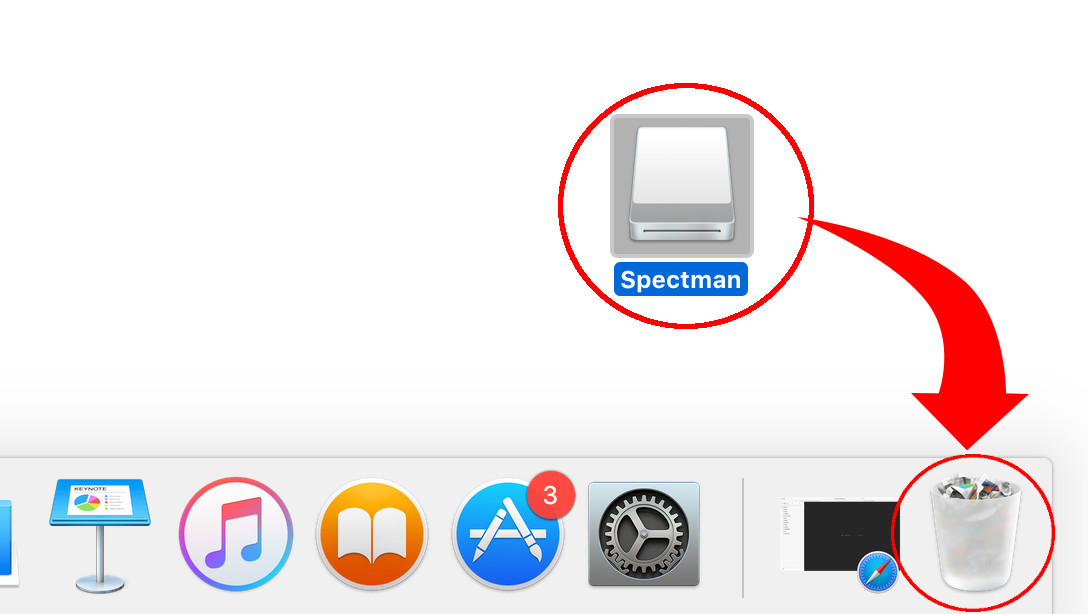
確認します。
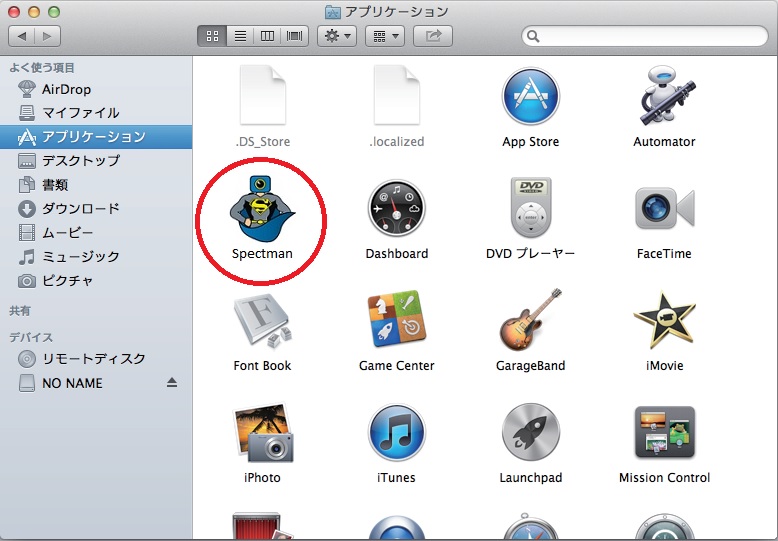
起動します。
Apple製M1チップ搭載のMacの場合
Apple製M1チップ搭載のMacの場合、対応可能なソフトウェアはSpectman V2.5以降となっております。
また、M1搭載MacにSpectman V2.5以降をインストールした場合、初回にRosettaのインストールを求められます。
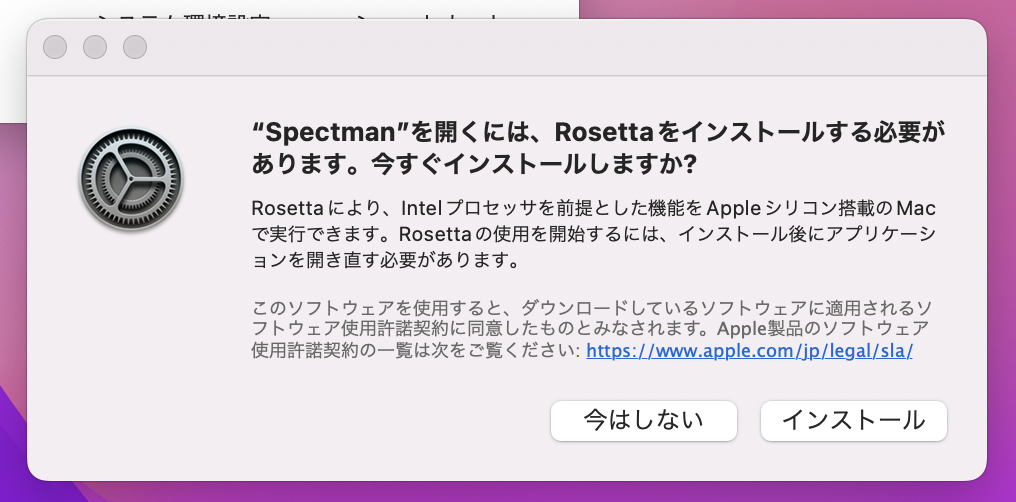
ダイアログの指示通り、「インストール」を選択してください。
MacOS MontereyでSpectman V2.5を起動した場合
MacOS MontereyでSpectman V2.5を起動した場合、以下のようなダイアログが表示されます。
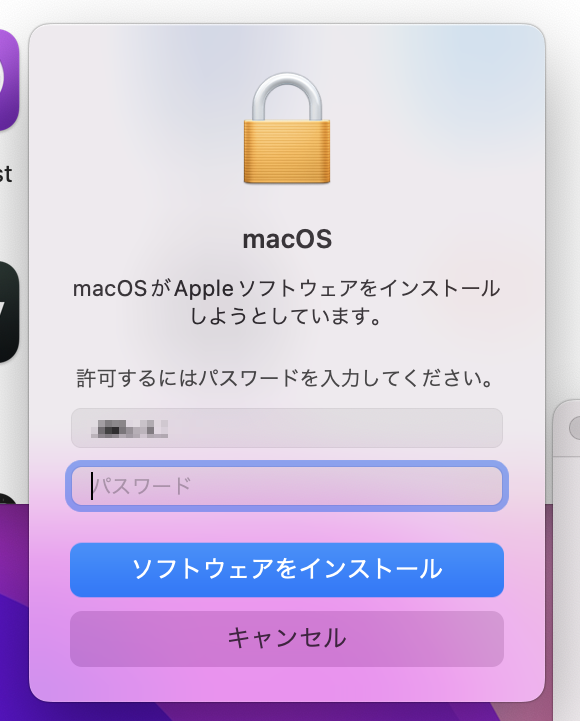
これは、マルチインターフェース4KカメラFLOYD-4KをUSB接続で制御できるようにするためのものであり、マルチインターフェース4KカメラFLOYD-4Kを使用される場合は必ずインストールしてください。
マルチインターフェース4KカメラFLOYD-4K以外のカメラを使用する場合はインストール必須ではありませんが、このダイアログメッセージは当該ファイルをインストールするまでSpectmanを起動する度に表示されます。
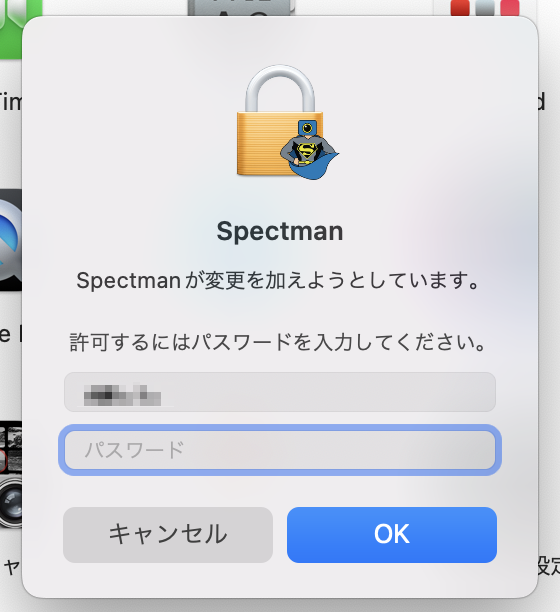
Spectmanによる変更に対しアラートが表示されますので、「OK」をクリックして許可してください。
顕微鏡用高精細USB3.0デジタルカメラ|WRAYCAM-NOA|レイマー顕微鏡オンラインショップ
顕微鏡用デジタルカメラWRAYCAMのハイエンドシリーズ。ハイスペックな12bit画像処理エンジンを搭載したUSB30顕微鏡用カラーデジタルカメラ「WRAYCAM-NOA」。広いダイナミックレンジと高い色再現性で、顕微鏡を覗いたそのままの像を映し出すことが出来る顕微鏡カメラです。顕微鏡・関連用品はレイマー顕微鏡オンラインショップ
https://www.wraymer.com/camera/wraycam-noa.html